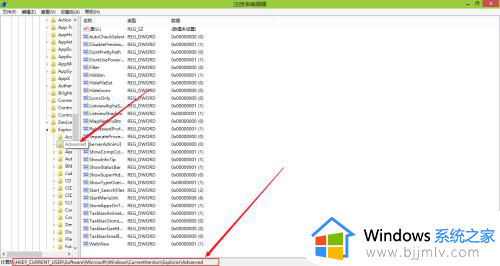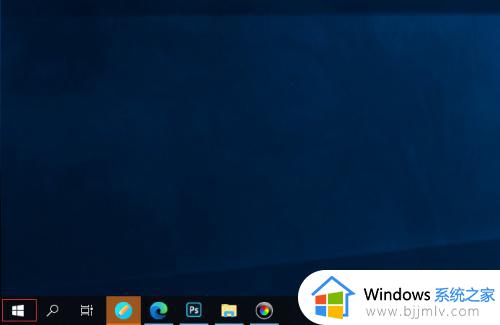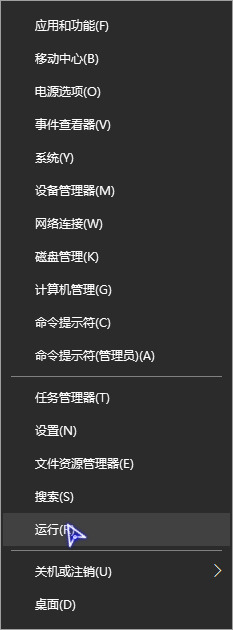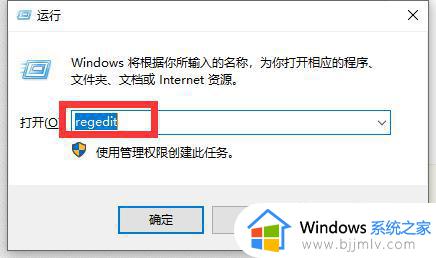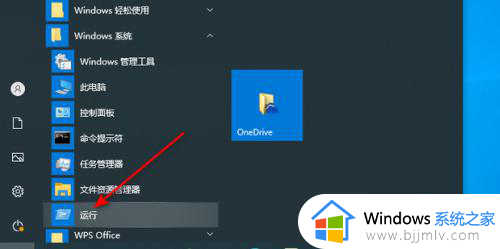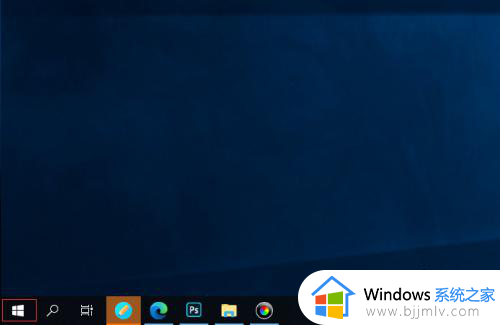电脑键盘上的win键怎么关闭 电脑怎么禁用win键
更新时间:2024-02-07 11:18:44作者:qiaoyun
win键是电脑中很常见的一个功能键,可以组合其他按键来实现一些功能,可是有些人并不需要,为了防止误操作,有些人想要将其关闭,可是有很多人并不知道电脑键盘上的win键怎么关闭吧,带着这个问题,本文这就给大家详细介绍一下电脑禁用win键的详细方法吧。
方法如下:
1、点击编辑组策略
点击Windows系统的【编辑组策略】。
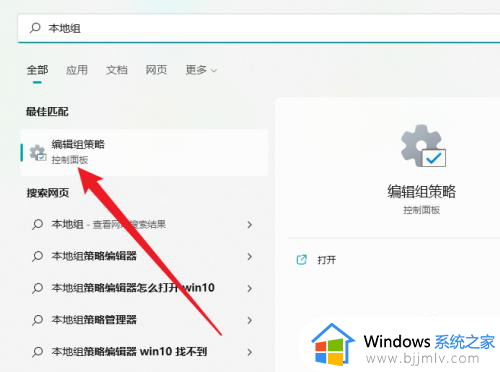
2、依次点击路径
依次点击【用户配置-管理模板-Windows组件-文件资源管理器】路径。
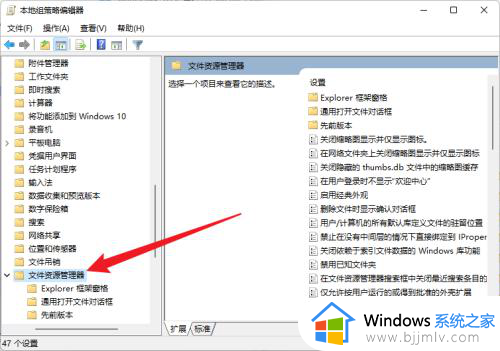
3、双击选项
双击右侧菜单的【关闭Windows键热键】选项。
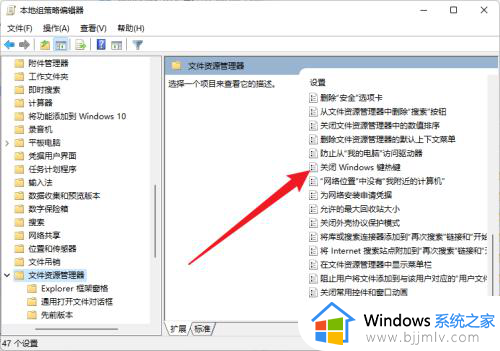
4、勾选已禁用
勾选左上角的【已禁用】选项。
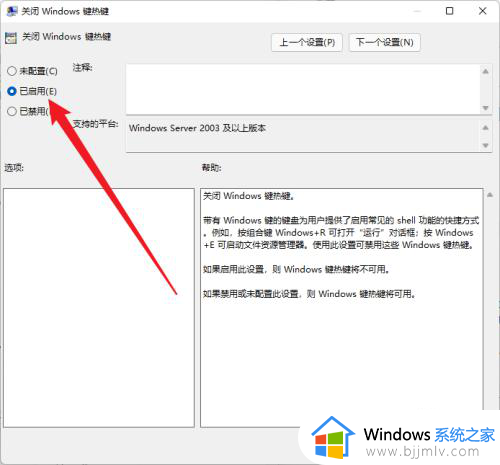
5、点击确定
点击界面【确定】按钮完成禁用。
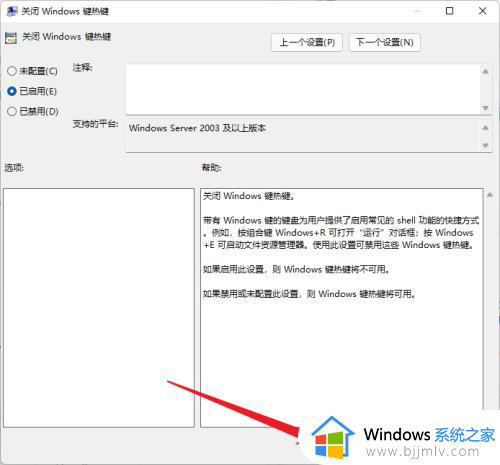
关于电脑怎么禁用win键的详细内容就给大家介绍到这里了,如果你有需要的话可以学习上面的方法步骤来进行操作,希望帮助到大家。